Photoshop照片合成落日场景
佚名 人气:0简介:本文用PhotoShop合成渲染城市日落景象效果,合成里最重要的步骤,气氛渲染,
本教程将教你如何用曲线、照片滤镜、色彩平衡以及中灰层等来渲染效果,有兴趣的同学可以学一下!
最终效果:

1.首先在ps中打开“城市”图片,这里的天空不适合我们,所有使用“钢笔工具”将天空抠选出来并删除。
将我们下载的“天空”图片放在城市图层的下面,然后使用画笔工具将两个图片的连接处涂抹的融合一些。

2.打开“男孩”照片,使用“钢笔工具”连平台一起抠选出来,然后粘贴到画布上。

3.制作日落我们还需要让现在的背景颜色匹配,新建一个图层,选择“渐变工具”设置一个从黑到透明的渐变,绘制一个渐变,
然后给他“创建剪贴蒙版”。选择“曲线”如下调整,并“创建剪贴蒙版”
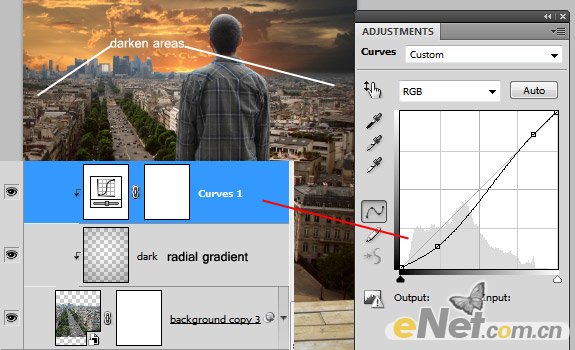
下面在连添加一些调整层,点击图层面板下方的“创建新的填充或调整图层”按钮,在弹出的菜单中依次选择“照片滤镜”、
“渐变映射”、“色彩平衡”并如下图设置。
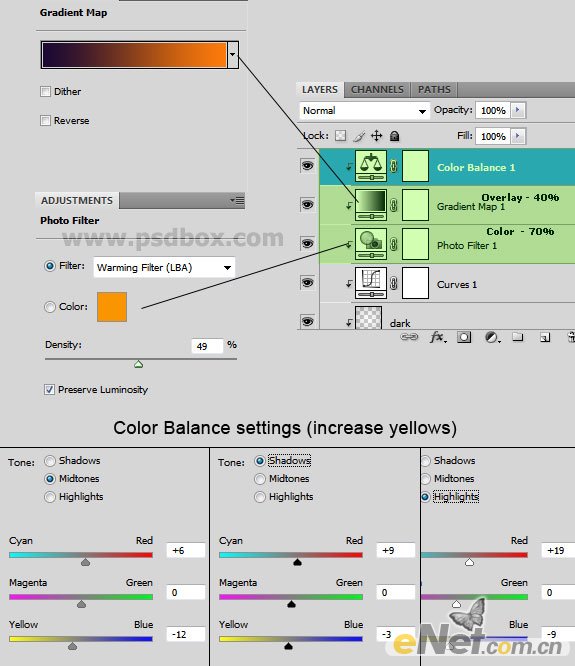
4.新建一个层,点击“编辑>填充”,在填充对话框的使用里选择“50% 灰色”,并将图层的混合模式设置为“叠加”,
使用“加深/减淡工具”在建筑的阴影和光亮部分涂抹,这样能让他们的对比更明显,如下图涂抹。
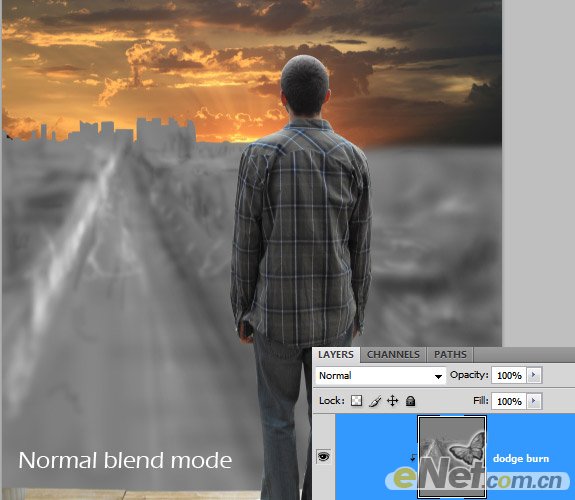
看看使用前和使用后效果


5.下面给“人物”做一个渐变,选择“渐变填充”并设置一个从黑到透明的渐变,样式选择“对称的”。完成后“创建剪贴蒙版”
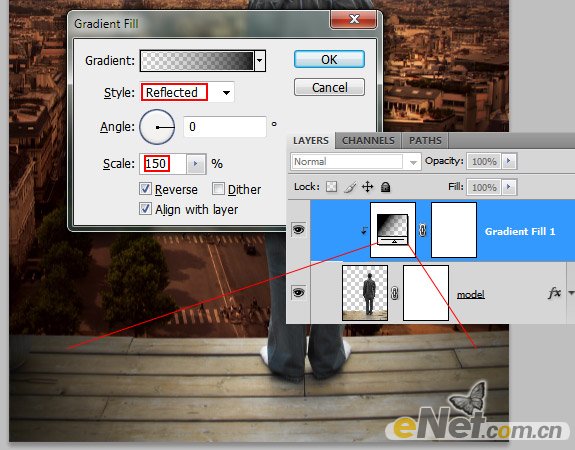
6.新建一个层,使用画笔工具在男孩前方绘制一个如同太阳的光亮,使用“色彩平衡”将它的颜色调整到接近太阳落上火出来的那种颜色,
然后选择“渐变映射”做一下最后的调整。
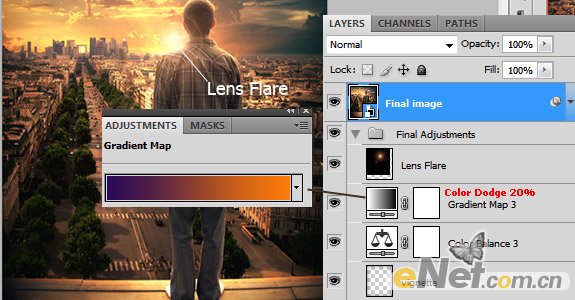
选择“滤镜>渲染>光照效果”,对全局做一下光照的调整,看看效果!

加载全部内容